时间:2021-02-17 09:50:59 作者:一招 来源:系统之家 1. 扫描二维码随时看资讯 2. 请使用手机浏览器访问: https://m.xitongzhijia.net/xtjc/20210207/202957.html 手机查看 评论 反馈
投影仪可以更好的方便用户进行办公或者讲解使用,那么在win10系统中,要怎么设置投影仪连接呢?简单几步分享给大家。
win10专业版怎么连接设置投影仪?
1、首先按下“win+i”进入windows设置点击“系统”。
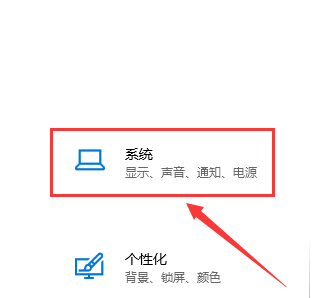
2、随后点击左侧任务栏中的“显示”。
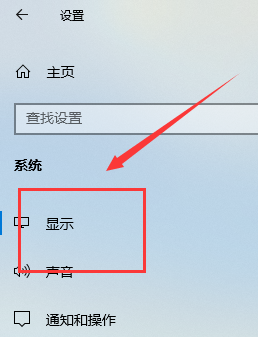
3、点击显示栏右侧中的“高级显示设置”。
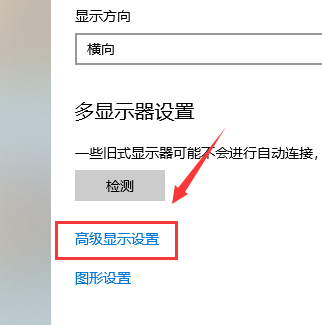
4、接着在高级显示设置窗口中点击文本和其他项目大小调整的“高级选项”。
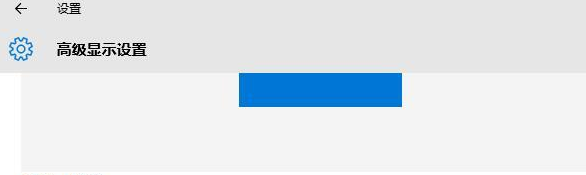
5、最后就能够在显示窗口中点击左侧的投影第二屏幕,此时就能够进行设置了。
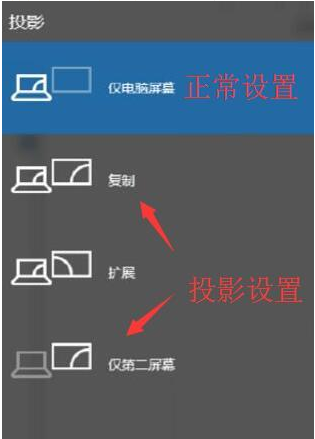
发表评论
共0条
评论就这些咯,让大家也知道你的独特见解
立即评论以上留言仅代表用户个人观点,不代表系统之家立场